
- •Міністерство освіти і науки україни
- •Загальні відомості
- •1 Лабораторна робота №1 Створення діаграми Варіантів Використання
- •1.1 Мета роботи
- •1.2 Постановка задачі
- •1.3 Завдання на виконання
- •Додати асоціації
- •Додати коментарі до варіантів використання
- •Додати описи до варіантів використання і дійових осіб
- •Прикріплення файлу до варіанту використання
- •Контрольні питання
- •Контрольні питання
- •Контрольні питання
- •4.3 Завдання на виконання
- •Контрольні питання
- •Контрольні питання
- •Контрольні питання
- •Контрольні питання
- •Контрольні питання
- •Контрольні питання
- •Література
Контрольні питання
1. Що входить до складу діаграми «system»? До якого типу діаграм вона належить?
2. Чи можна провести зв'язок від компонента Запрос до компонента ВыборЗапроса? Чому?
3. З якою метою робиться співвідношення класів з компонентами системи?
8 Лабораторна робота №8
Створення діаграми розміщення
8.1 Мета роботи
У цій лабораторній роботі буде створена діаграма Розміщення для системи роботи бібліотеки.
8.2 Постановка задачі
Варіанти використання, взаємодії між об'єктами і компоненти були вже чітко описані вище. Проте, для адміністрування мережі необхідно знати, на яких комп'ютерах розміщуватимуться різні компоненти системи. У зв'язку з цим необхідно розробити діаграму Розміщення для системи роботи бібліотеки.
Створення діаграми Розміщення
Розробіть діаграму Розміщення для системи обробки замовлень. Готова діаграма повинна виглядати як на рисунку 8.1.
8.3 Завдання на виконання
Додавання вузлів до діаграми Розміщення
Двічі клацніть мишею на представленні Розміщення в браузере, щоб відкрити діаграму Розміщення.
На панелі інструментів натискуйте кнопку Processor (Процесор).
Клацніть на діаграмі, помістивши туди процесор.
Введіть ім'я процесора «Сервер базы данных».
Повторіть етапи 2 - 4, додавши наступні процесори:
# Клиентская рабочая станция №1
# Клиентская рабочая станция №2
На панелі інструментів натискуйте кнопку Device (Пристрій).
Клацніть на діаграмі, помістивши на неї пристрій.
Назвіть його "Принтер".
Додавання зв'язків
На панелі інструментів натискуйте кнопку Connection (Зв'язок).
Клацніть на процесорі «Сервер базы данных».
Проведіть наступні зв'язки:
# Від процесора «Сервер базы данных».до процесора " Клиентская рабочая станция №1"
# Від процесора " Сервер базы данных " до процесора " Клиентская рабочая станция "
# Від процесора " Сервер базы данных " до пристрою "Принтер"
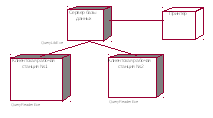
Рисунок 8.1 – Діаграма Розміщення для системи обробки замовлень.
Додавання процесів
Клацніть правою кнопкою миші на процесорі " Сервер базы данных " в браузері.
У меню, що відкрилося, виберіть пункт New > Process (Створити > Процес).
Введіть ім'я процесу QueryLibExe.
Повторіть етапи 1 - 3, додавши ще процеси:
# На процесорі " Клиентская рабочая станция №1" -- процес QueryReaderExe
# На процесорі " Клиентская рабочая станция №2" -- процес QueryReaderExe
Відображення процесів на діаграмі
Клацніть правою кнопкою миші на процесорі « Сервер базы даннях».
У меню, що відкрилося, виберіть пункт Show Processes (Показати процеси).
Повторіть етапи 1 і 2, показавши процеси на наступних процесорах:
# Клиентская рабочая станция №1;
# Клиентская рабочая станция №2.
Контрольні питання
1. Для чого потрібна діаграма розміщення?
2 Як створити процес?
3. Чи є дана діаграма основоположною для побудови програмного коду?
4. Які елементи можуть бути використані для побудови діаграми розміщення?
9 Лабораторна робота №9
Генерація коду C++
9.1 Мета роботи
Згенерувати програмний код С++ для системи роботи бібліотеки.
9.2 Постановка задачі
У попередніх лабораторних роботах була створена модель для системи роботи бібліотеки. Тепер згенеруємо програмний код C++ для цієї системи. При цьому скористаємося діаграмою Компонентів системи, представленої на рисунку 9.1. Для генерації програмного коду необхідно виконати описані нижче кроки.
9.3 Завдання на виконання
Введення тіл пакетів на діаграму системи
Відкрийте діаграму Компонентів системи System.
Виберіть в браузере Entities: тіло пакету ЗапросБиблиотекарю.
"Перетягніть" тіло пакету ЗапросБиблиотекарю на діаграму Компонентів системи.
Повторіть пп. 2 і 3 для наступних компонентів:
Entities: тіло пакету ПозицияЗапроса.
Boundaries: тіло пакету ВыборЗапроса.
Control: тіло пакету Запрос.
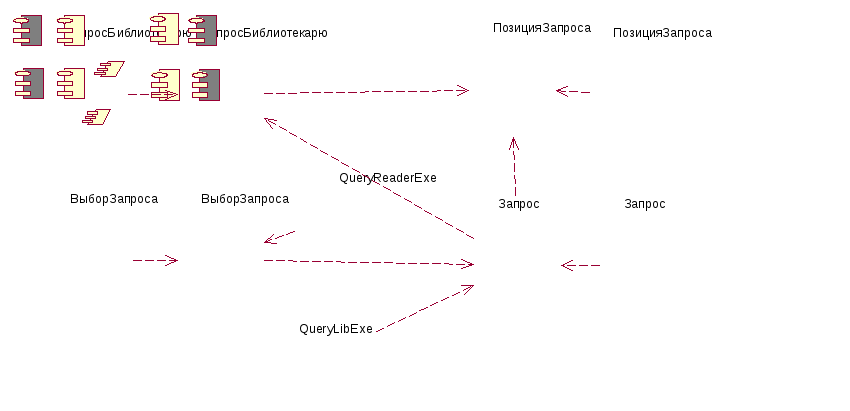
Рисунок 9.1 – Діаграма компонентів системи роботи бібліотеки
Встановлення мови C++
Відкрийте специфікацію компоненту ЗапросБиблиотекарю (специфікацію пакету) в пакеті компонентів Entities.
Виберіть мову ANSI C++.
Повторіть пп. 1 і 2 для наступних компонентів:
Entities: тіло пакету ЗапросБиблиотекарю.
Entities: специфікація пакету ПозицияЗапроса.
Entities: тіло пакету ПозицияЗапроса.
Boundaries: специфікація пакету ВыборЗапроса.
Boundaries: тіло пакету ВыборЗапроса.
Control: специфікація пакету Запрос.
Control: тіло пакету Запрос.
Специфікація задачі QueryReaderExe.
Специфікація задачі QueryLibExe.
Генерація програмного коду C++
Відкрийте діаграму Компонентів системи.
Виберіть всі об'єкти на діаграмі Компонентів системи.
Виберіть Tools > C++ > Code Generation в меню для генерації програмного коду.
Поясніть отриманий програмний код.
